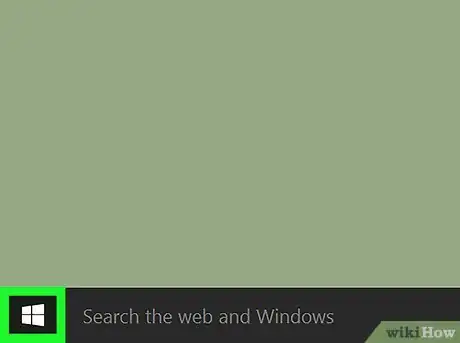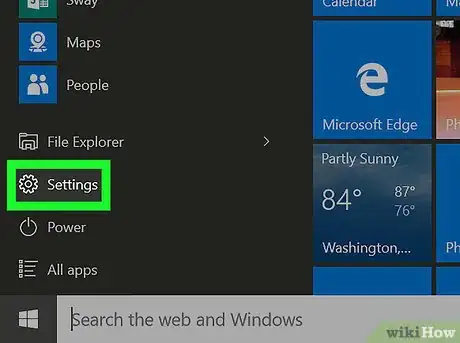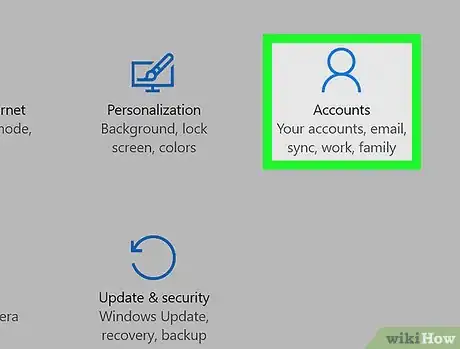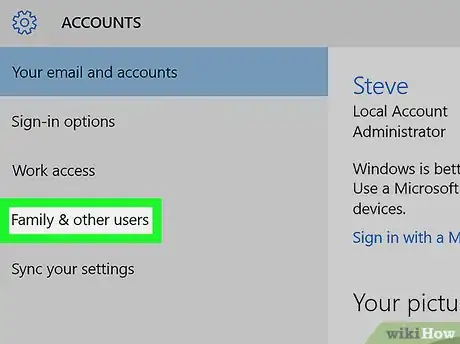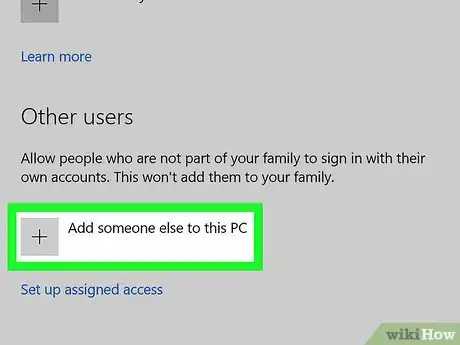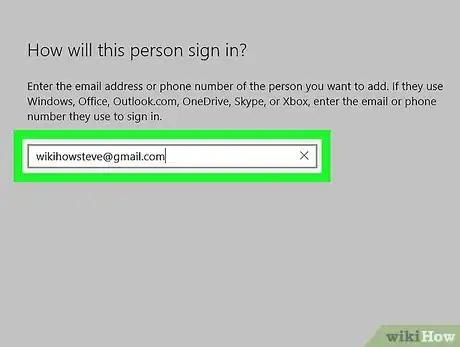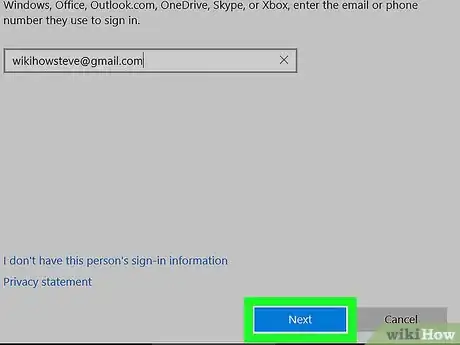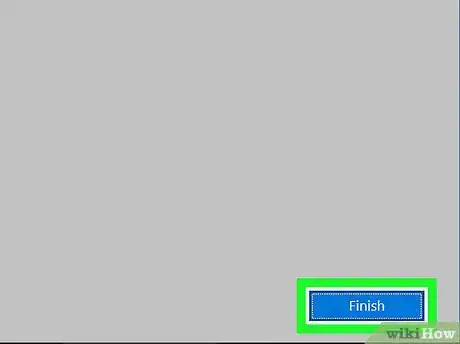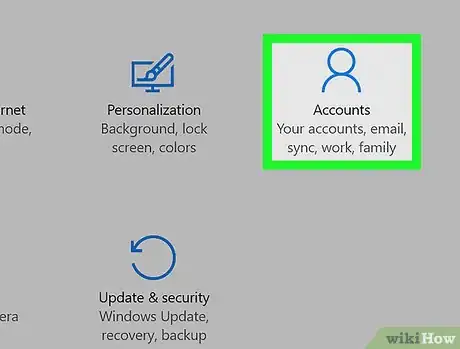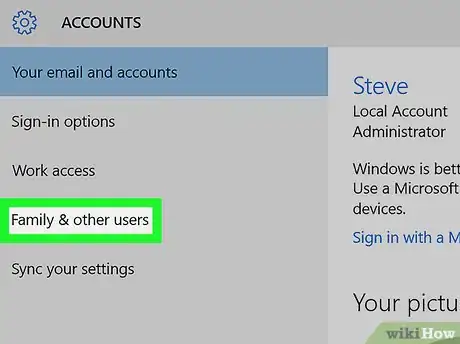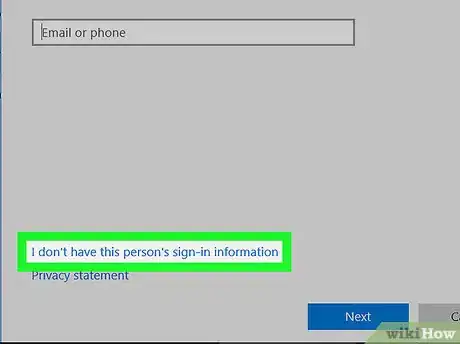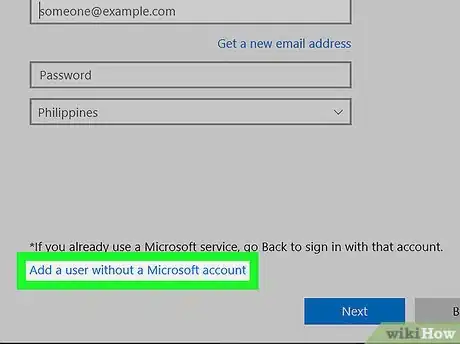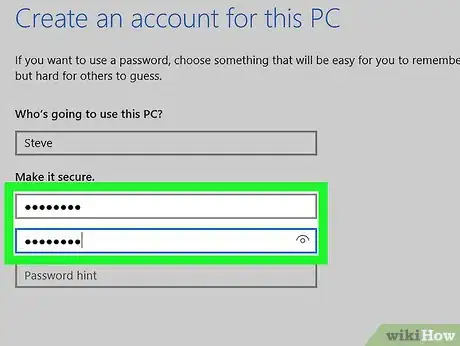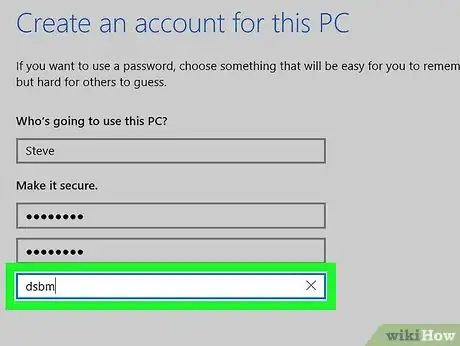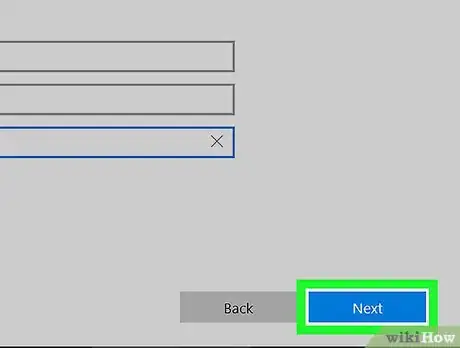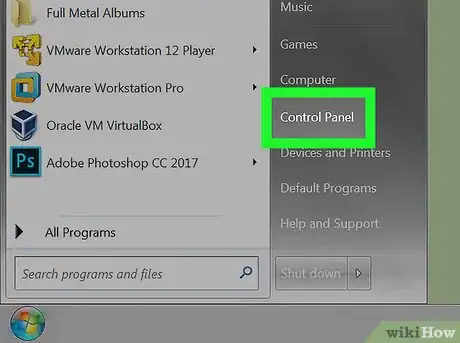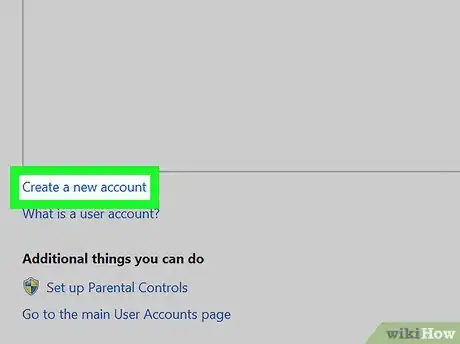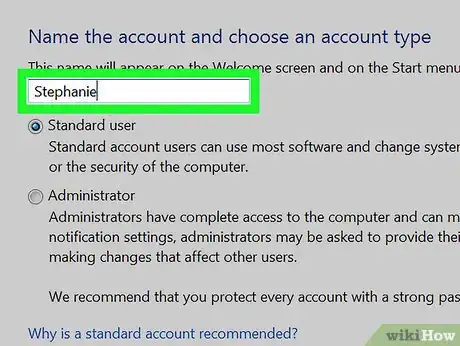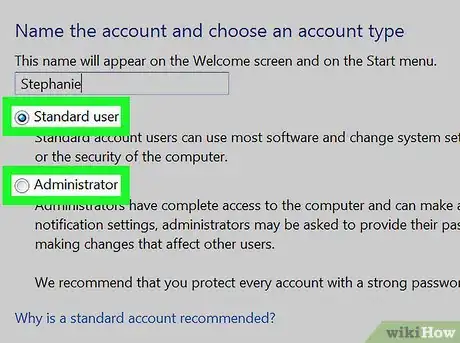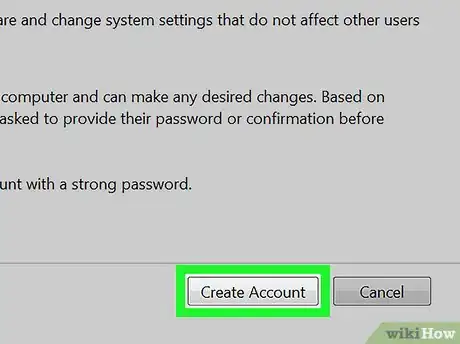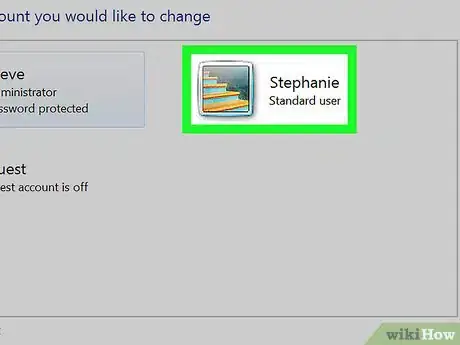Este artículo fue coescrito por Nicole Levine, MFA. Nicole Levine es una escritora y editora de tecnología en wikiHow. Tiene más de 20 años de experiencia creando documentación técnica y liderando equipos de soporte en las principales empresas de alojamiento web y software. Asimismo, Nicole tiene una maestría en Escritura Creativa de la Universidad Estatal de Portland, y da clases de composición, escritura de ficción y creación de revistas en varias instituciones.
Este artículo ha sido visto 3680 veces.
Este artículo de wikiHow te enseñará a añadir un usuario nuevo en una computadora Windows. Tener cuentas de usuario por separado permite a los diferentes usuarios mantener sus archivos y configuraciones independientes del resto.
Pasos
Método 1
Método 1 de 3:Añadir un usuario con una cuenta Microsoft (recomendado) (Windows 10)
-
1
-
2
-
3Haz clic en Cuentas.
-
4Haz clic en Familia y otras personas. Se encuentra en la columna de la izquierda.
-
5Haz clic en Agregar otra persona a este PC. Se encuentra bajo el título de "Otras personas".
-
6Escribe la dirección de correo electrónico de Microsoft del usuario nuevo. Es la dirección que se usará para iniciar sesión en los servicios de Microsoft como Outlook.com, Xbox y Office Online.
-
7Haz clic en Siguiente.
-
8Haz clic en Hecho. Una vez se haya añadido el usuario, podrá iniciar sesión en la computadora usando su dirección de correo electrónico y contraseña.
Método 2
Método 2 de 3:Añadir una cuenta local (Windows 10)
-
1Haz clic en el menú . Se encuentra en la esquina inferior izquierda de la pantalla.
- Usa este método para crear un usuario para alguien que no tenga una cuenta Microsoft, como un niño.[1]
-
2
-
3Haz clic en Cuentas.
-
4Haz clic en Familia y otras personas. Se encuentra en la columna de la izquierda.
-
5Haz clic en Agregar otra persona a este PC. Se encuentra bajo el título "Otras personas".
-
6Haz clic en No tengo la información de inicio de sesión de esta persona. En caso de que veas un espacio para escribir el nombre de usuario, contraseña y pista, omite este paso.
-
7Haz clic en Agregar un usuario sin cuenta de Microsoft. En caso de que hayas omitido el paso anterior, ve al paso siguiente.
-
8Introduce un nombre de usuario. El usuario nuevo lo utilizará para iniciar sesión en Windows.
-
9Introduce y confirma una contraseña. La contraseña deberá estar escrita exactamente igual en ambos espacios en blanco. Una vez creada la cuenta, el usuario podrá cambiar la contraseña en caso de que quiera.
-
10Escribe una pista para la contraseña. Es algo que puede ayudar al usuario nuevo a recordar la contraseña en caso de que la olvide.
-
11Haz clic en Siguiente. La cuenta local se habrá creado y estará lista para usarse.
Método 3
Método 3 de 3:Añadir una cuenta en Windows 7
-
1
-
2Haz clic en "Agregar o eliminar cuentas de usuario". Se encuentra bajo el título "Seguridad de cuentas de usuario y familia".
-
3Haz clic en el enlace "Crear una cuenta nueva".
-
4Dale un nombre a la cuenta. Escribe el nombre de usuario de la cuenta.
-
5Elige un tipo de cuenta. Haz clic en el botón circular al lado de "Usuario estándar" o "Administrador".
- Estándar: los usuarios estándar pueden usar la mayoría de programas y cambiar las configuraciones del sistema que no afecten a otros usuarios o a la seguridad de la computadora.
- Administrador: los administradores tienen acceso completo a la computadora y pueden hacer los cambios que deseen. Para asegurarse de que la computadora sea más segura, se pide a los administradores que introduzcan una contraseña o confirmación antes de hacer cambios que afecten a otros usuarios.
-
6Guarda los cambios. Haz clic en el botón Crear cuenta.
-
7Terminado.
- Para modificar una cuenta (como añadir una contraseña, cambiar la imagen de perfil del usuario o activar los controles parentales), simplemente haz clic en su nombre y, después, en el enlace adecuado.